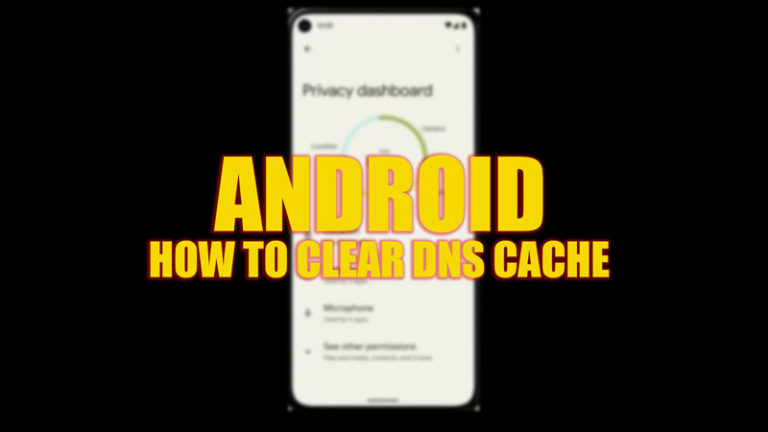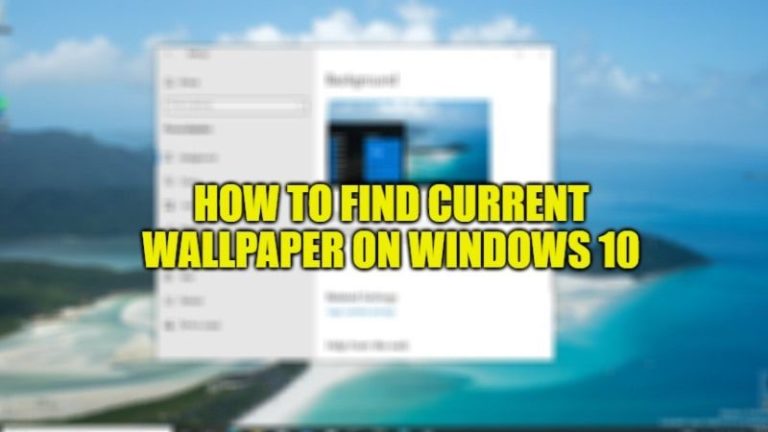Ошибка «синий экран» Nvlddmkm.sys в Windows (2023)
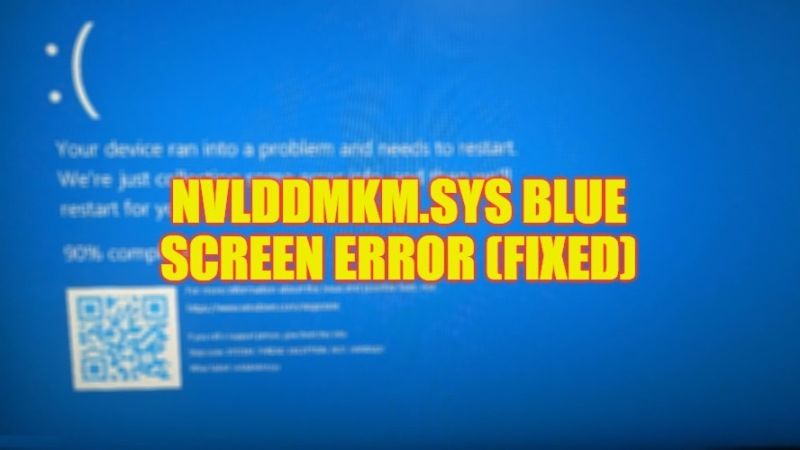
Если ваш компьютер время от времени дает сбой во время просмотра любых фильмов на YouTube, Netflix или даже во время игр, не беспокойтесь, мы вас обеспечим. В большинстве случаев, когда ваш ПК с Windows выходит из строя, экран либо становится черным, либо выдает синий экран смерти (BSOD) с ошибкой стоп-кода. Эта ошибка также возникает из-за устаревших драйверов Nvidia, которые необходимо обновить на вашем компьютере. Итак, в этом руководстве мы подробно расскажем вам, как исправить ошибку «синий экран» Nvlddmkm.sys на вашем компьютере с Windows 10/11 ниже.
Исправлено: ошибка синего экрана Nvlddmkm.sys в Windows (2023)
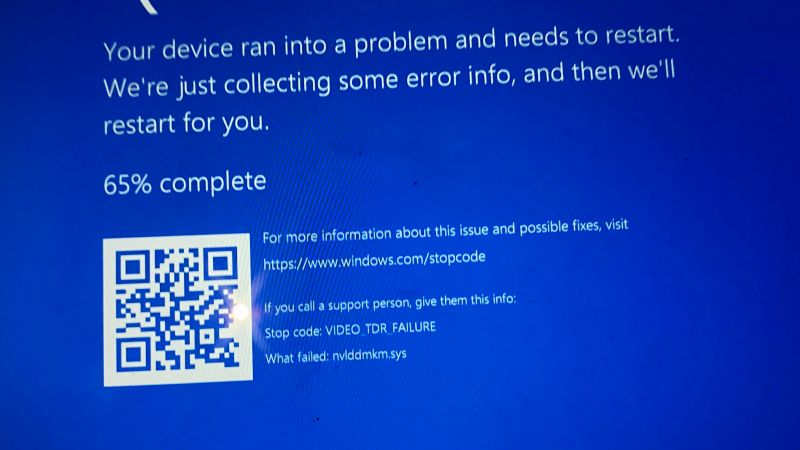
Существует несколько решений для исправления ошибки «синий экран» Nvlddmkm.sys на вашем компьютере с Windows 10/11 путем обновления драйвера видеокарты Nvidia с помощью приложения GeForce Experience или понижения частоты видеокарты с помощью программы MSI Afterburner. Ниже вы найдете оба метода, чтобы избавиться от сообщения об ошибке Nvidia, которое вы получаете на своем ПК.
Обновите драйверы графического процессора с помощью Nvidia GeForce Experience.
- Прежде всего, загрузите и установите приложение Nvidia GeForce Experience, посетив эта ссылка на вашем ПК с Windows.
- После завершения установки запустите приложение GeForce Experience.
- Вам нужно будет войти в то же приложение, либо связав свою учетную запись Facebook или Gmail, либо создав новую учетную запись.
- После входа в систему в верхнем левом углу нажмите «Драйверы».
- Вы получите список последних драйверов Nvidia GameReady для загрузки.
- Просто нажмите кнопку «Загрузить», чтобы получить последнюю версию драйвера.
- Наконец, после завершения загрузки вы можете выбрать «Выборочная установка» или «Автоматическая установка», чтобы установить драйвер на свой компьютер и избавиться от ошибки Nvlddmkm.sys.
Как разогнать ваш GPU
- Сначала загрузите и установите MSI Afterburner, нажав на эта ссылка.
- После установки программы откройте MSI Afterburner.
- Найдите ползунок, который покажет вам Core Clock.
- Вам нужно настроить тот же ползунок и переместить его с левой стороны, пока он не станет равным -50 или что-то подобное.
- Наконец, сохраните настройки, нажав «Применить», а затем перезагрузите компьютер, чтобы исправить ошибку Nvidia.
Это все, что вам нужно знать о том, как исправить сообщение об ошибке «Синий экран смерти» Nvlddmkm.sys на вашем компьютере с Windows 11/10. Если вы ищете аналогичные типы руководств, ознакомьтесь с другими нашими статьями только на TechNClub.com: Как исправить ошибку BSOD сбоя видео TDR и Как исправить ошибку загрузки драйвера Nvidia GeForce Experience.